Metody opravy chyby 0x800f020b
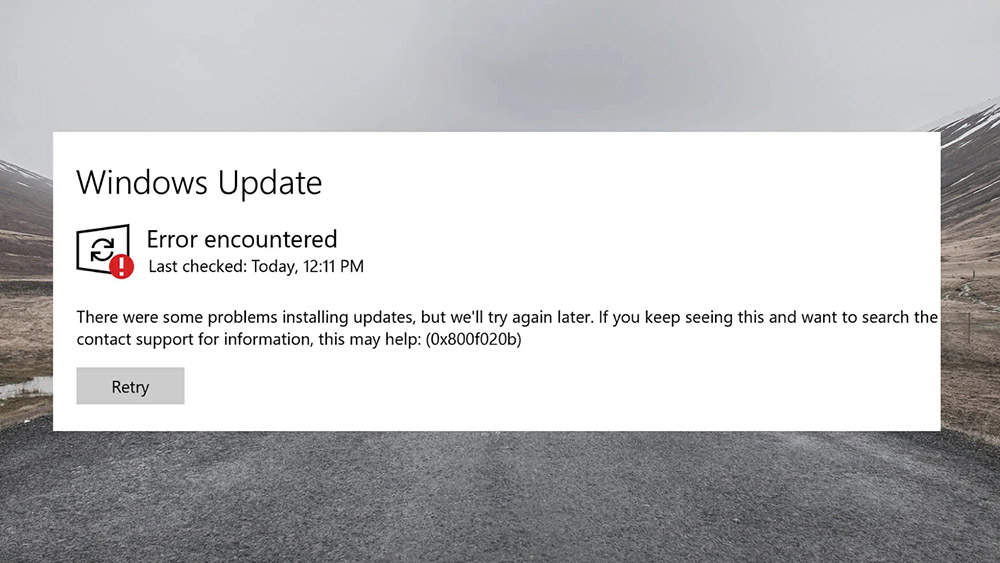
- 1482
- 458
- Fabián Dudek
Jedním z častých systémových problémů na Windows 10 je chyba stahování 0x800f020b. Může se to objevit při obnově OS a často se vyskytuje mezi vlastníky tiskáren, ale může být spojena s jinými systémovými problémy.
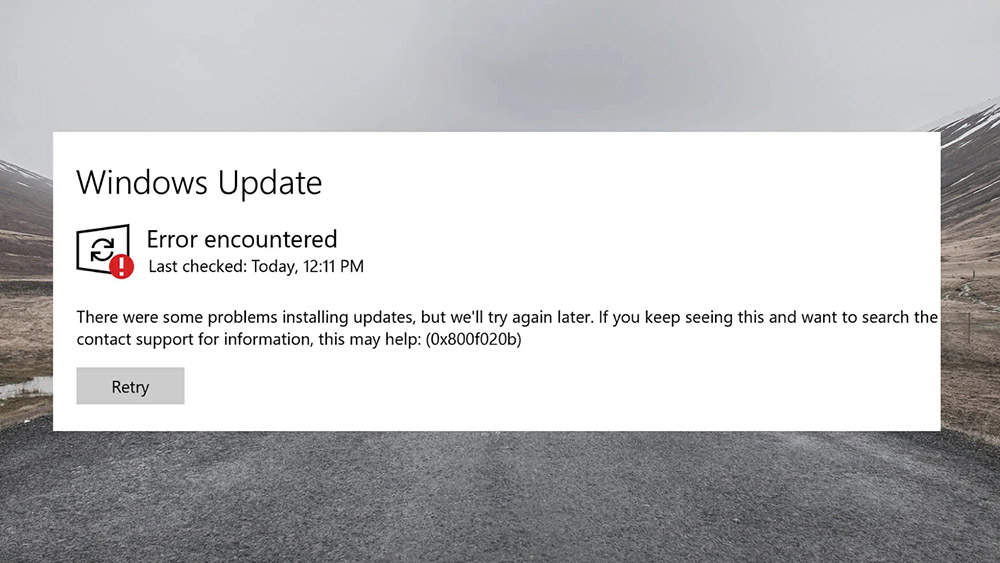
Co způsobuje chybový kód 0x800F020B
Chyba 0x800f020b je chybou střediska aktualizací spojených s neschopností vytvořit poslední aktualizaci (aktualizace Windows). Pokud nerozumíte tomu, jak to opravit, přečtěte si náš článek.
Chybové řešení 0x800f020b
Rozhodli jsme se zjistit, co způsobuje chybový kód 0x800f020b, a uvedli jsme nejznámější příčiny a způsoby, jak jej vyřešit.
Odstranění všech zařízení USB
Chybový kód 0x800f020b se týká problémů s externími zařízeními připojenými k počítači. Proto někdy stačí jednoduše extrahovat zařízení USB z PC a restartovat. Pokud se aktualizace nestala, přejděte k další metodě.

Čištění mezipaměti obnovy
Chcete -li vyčistit mezipaměť obnovy, musíte otevřít správce služeb. Chcete -li to provést, zadejte příkazový řádek (Win+R) Command Services.MSc.
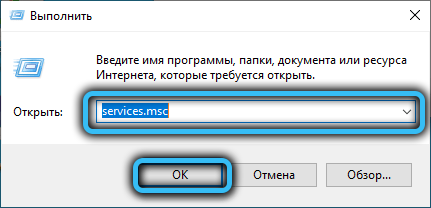
V dispečer klikněte na kartu Aktualizace Windows a zastavte jej.
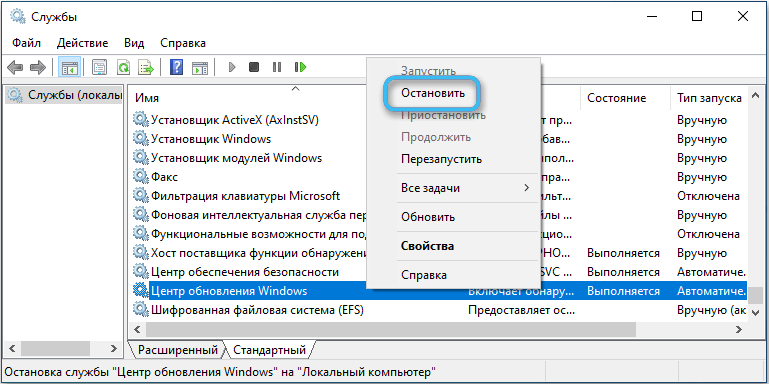
Nyní otevřete datové úložiště souborů mezipaměti (C: \ Windows \ SoftwaredRistribution) a zcela jej vyčistěte. Zapněte centrum aktualizace a pokuste se spustit aktualizaci.
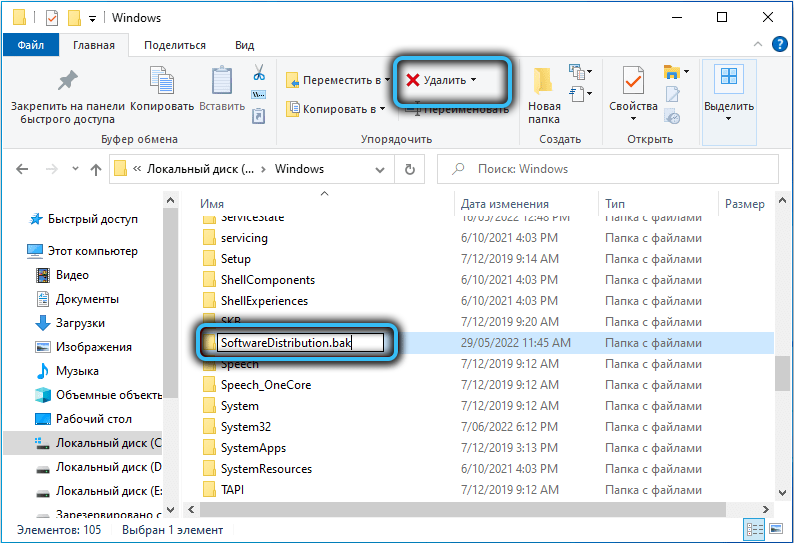
Zahájení léku na neliší
Pokud není možné chybu opravit ručně, důvěřujte automatickému asistentovi systému.
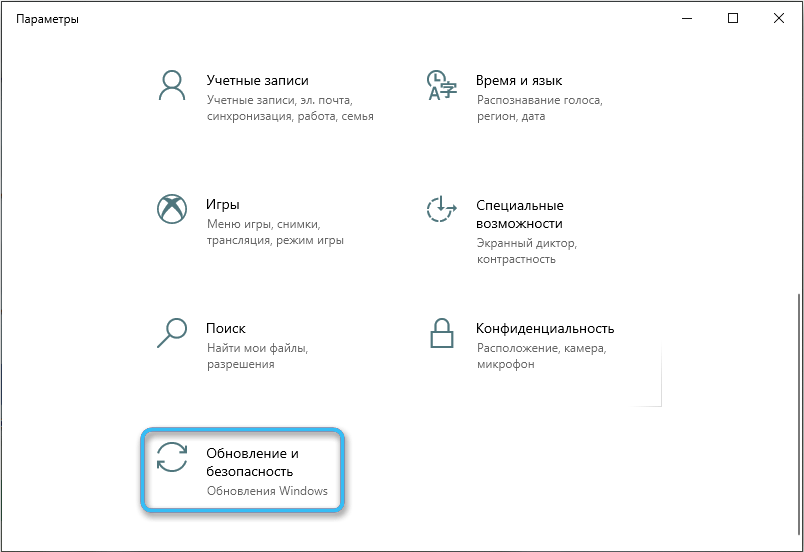
Chcete -li to provést, otevřete nabídku parametrů (Win+I) a přejděte do části „Update and Security“ a tam - na „odstranění problémů“.
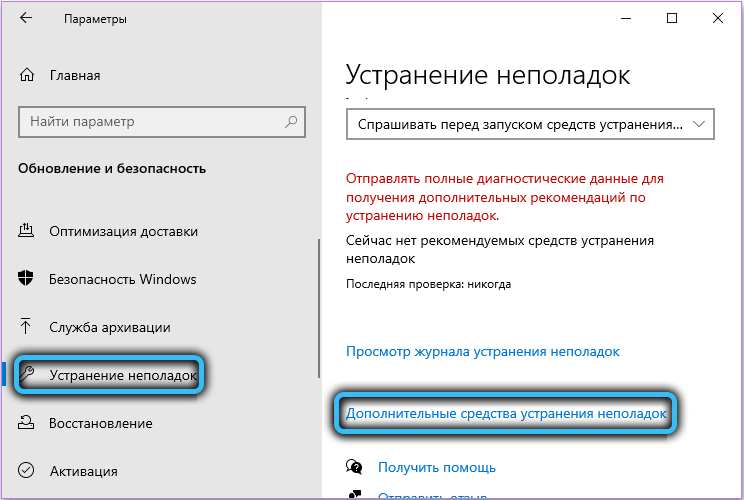
Vyberte „Další prostředky k odstranění problémů“- Otevře se okno s různými systémovými nástroji, mezi nimiž musíte najít „Centrum aktualizací systému Windows“. Klikněte na položku „Spuštění léku problémů“ a postupujte podle pokynů.
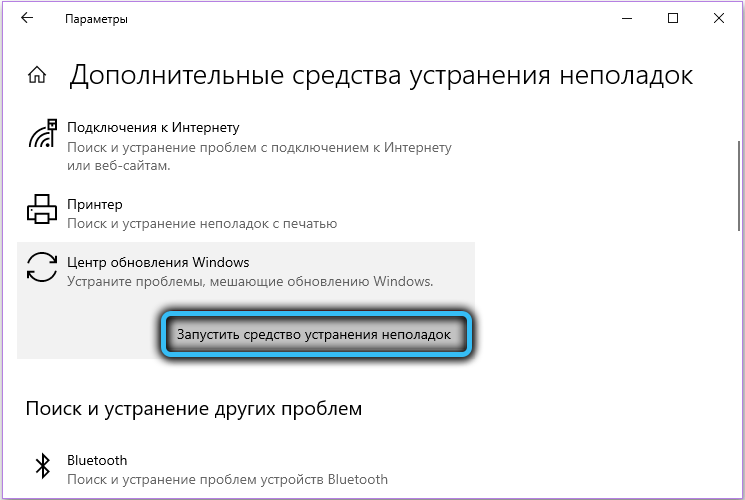
Přeinstalování ovladače tiskárny
Jedním z nejčastějších důvodů pro vzhled takové chyby jsou problémy s ovladači tiskárny. Můžete je znovu nainstalovat do dispečeru zařízení, které lze otevřít zadáním příkazového řádku devmgmt.MSc.
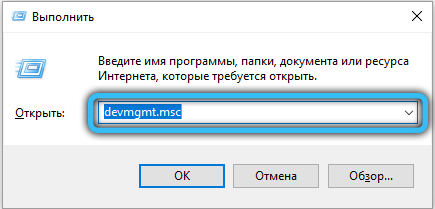
V dispečeru najděte sekci „Printing Establoring“, klikněte na zařízení pomocí pravého tlačítka myši a klikněte na „Odstranit zařízení“.
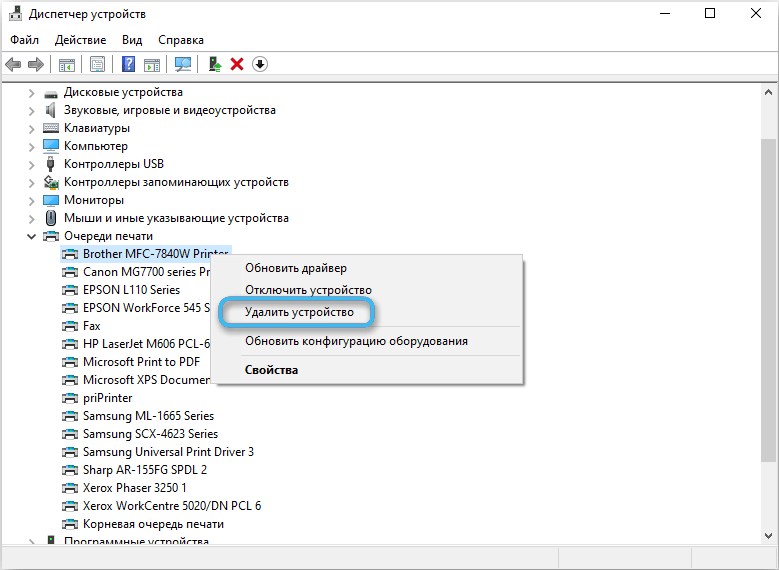
Poté musíte stáhnout nové ovladače pro tiskárnu z oficiálního webu výrobce. Po dokončení instalace restartujte PC a zkontrolujte přítomnost chyby.
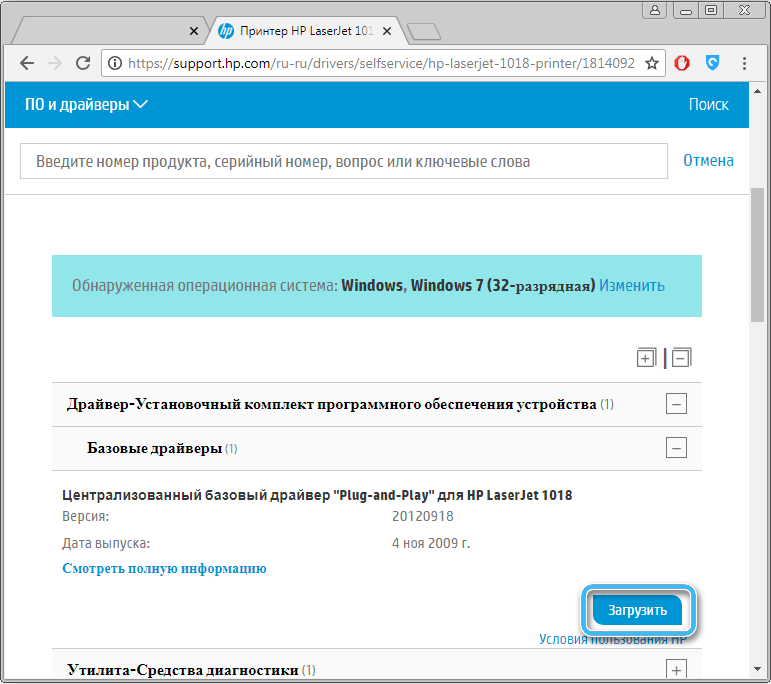
Spuštění SFC a odmítnutí
Někdy může být příčinou chyby poškození oken interních souborů. Řešením situace může být použití nástrojů SFC a Disc System. Chcete -li použít nástroj, otevřete příkazový řádek (Win+R) a zadejte SFC /Scannow.

Skenování systému začne, během kterého se může objevit oznámení o obnově systémových souborů.
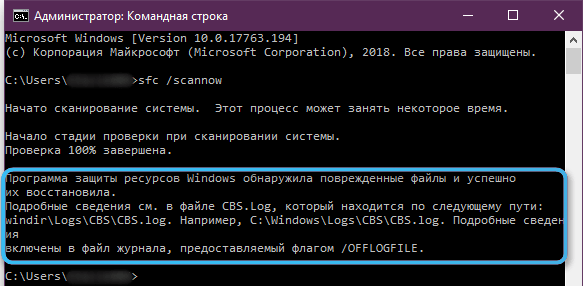
Ale pokud to nevzniklo, nezáleží na tom: Zadejte následující příkazy do konzoly
- Disp /Online /Cleanup-Image /CheckHealth
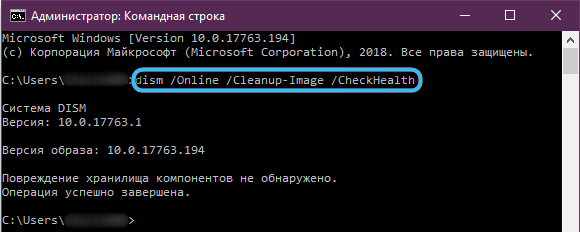
- Disp /Online /Cleanup-Image /ScanHealth
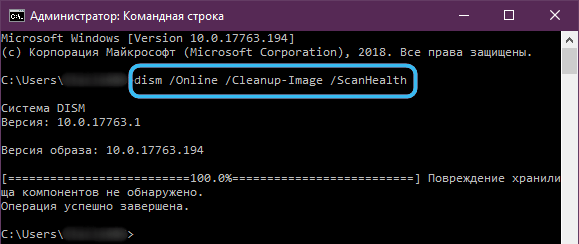
- Disp /Online /Cleanup-Image /RestoreHealth
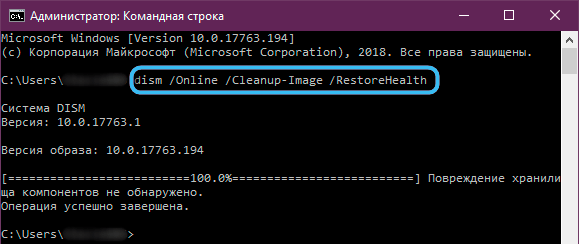
Poté začne dlouhý proces provádění těchto příkazů. Nebojte se, je to naprosto normální. Na konci tohoto procesu by měly být obnoveny počáteční verze systémových souborů a chyba 0x800f020b by měla zmizet. Pokud se to však nestalo, může být vyžadována vážnější opatření.
Restartování služby Wu
Problém může být více triviální: Utility Wu (Windows Update), tj. Centrum aktualizací, nesmí být jednoduše spuštěno. Chcete -li to zkontrolovat, otevřete správce služeb (služby.MSC na příkazovém řádku) a dvakrát klikněte na LKM v „Centru pro aktualizace Windows“.
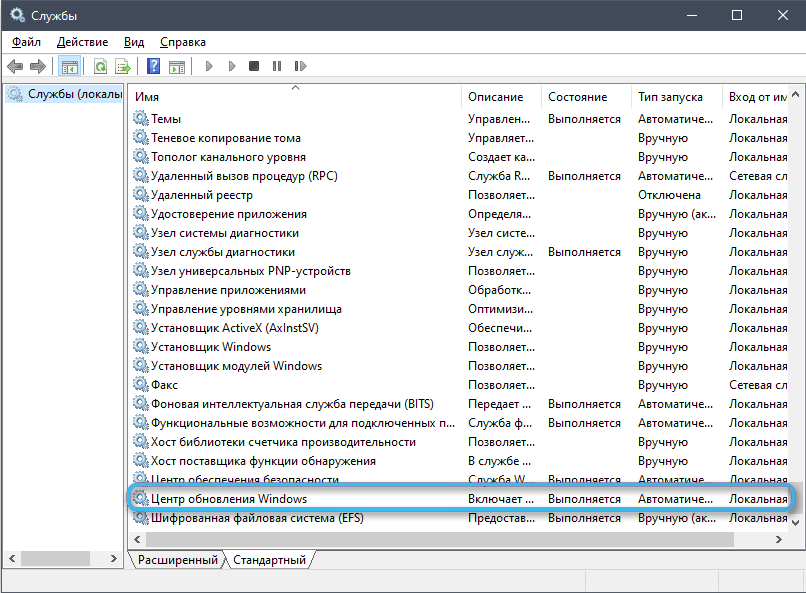
Je nutné, aby byl typ startu označen jako „automatický“. Pokud je služba spuštěna, zastavte ji a znovu ji zapněte. Obnovit počítač.
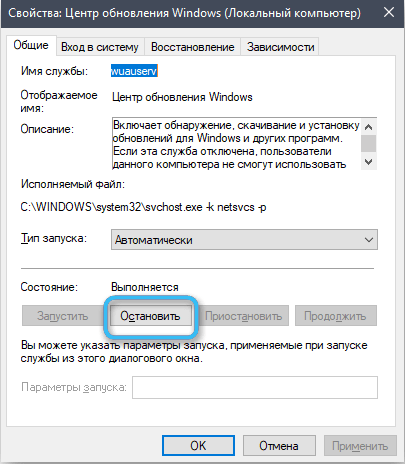
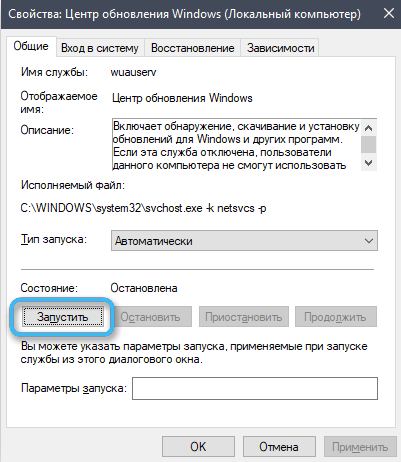
Oprava základny Wu
Pokud restart nepomohl, pak existuje šance, že databáze aktualizačního centra pro interní nástroje Windows pomůže opravit databázi.
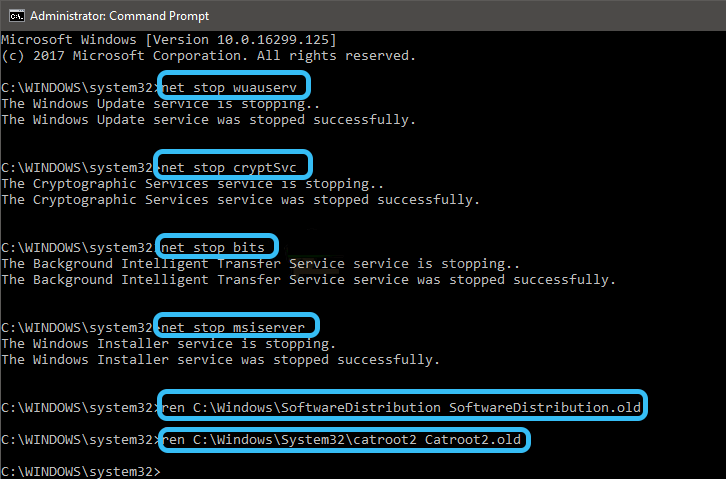
Chcete -li to provést, otevřete příkazový řádek a následně do něj zadejte následující příkazy:
- Net Stop Wuauserv
- Net Stop Cryptsvc
- Čisté bity
- Net Stop Msiserver
- Ren C: \ Windows \ SoftwaredIstribution SoftwareDistribution.MVP
- Ren C: \ Windows \ System32 \ catroot2 catroot2.MVP
- Net Start Wuauserv Net Start Cryptsvc
- Čisté startovací bity
- Net Start Msiserver
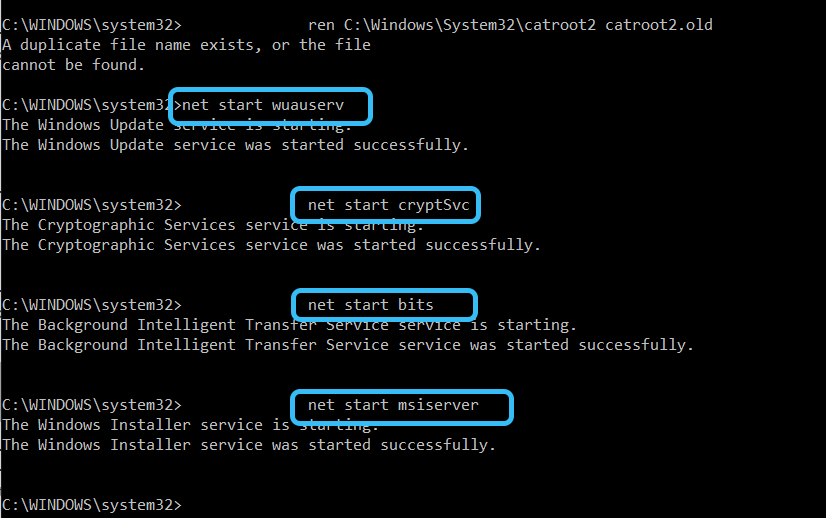
Návrat počítače do původního stavu
Uvedli jsme několik způsobů, jak problém vyřešit s 0x800F020B. A pokud nikdo z nich nekonal, pak nezbylo nic, jak resetovat systém. Nebojte se, nemluvíme o přeinstalování Windows, ale jen o resetování do nastavení továrny při ukládání všech souborů. Všechna nastavení samozřejmě zmizí, ale toto je malá ztráta ve srovnání s neschopností normálně používat PC.
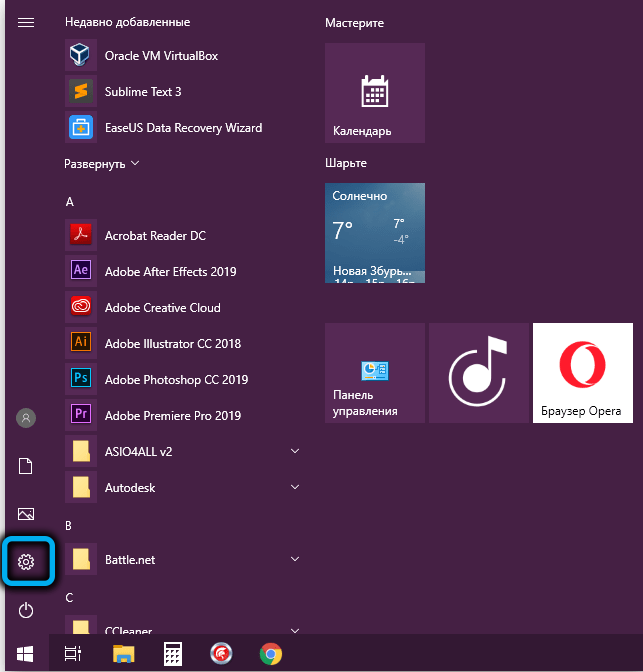
Chcete -li tedy resetovat systém, musíte otevřít „parametry systému“ - okno „Obnovení“ v sekci „Update and Security“.
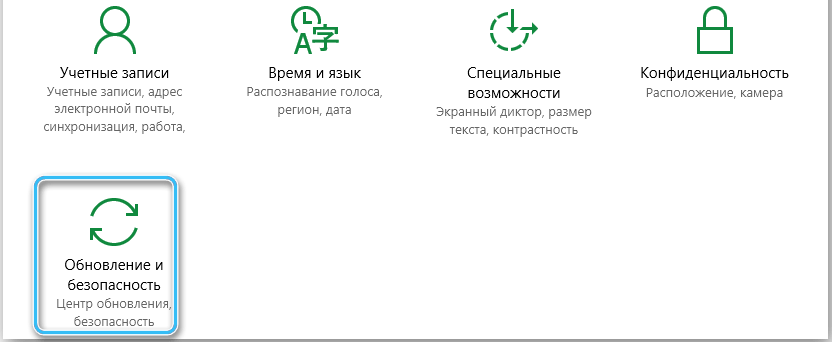
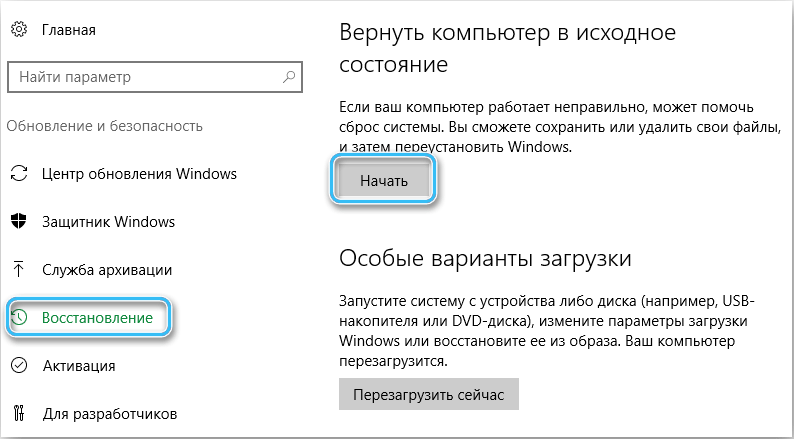
Klikněte na „Start“ a v okně se otevřete, zaškrtněte položky „Uložit nebo smazat osobní soubory“ z vašeho výběru.

Poté potvrďte své rozhodnutí kliknutím na tlačítko „Resetovat“ a počkejte, až bude nástroj dokončit svou práci.
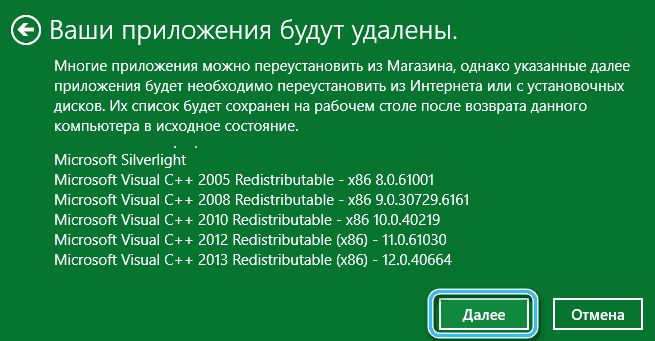
Když se počítač restartuje, buďte připraveni na skutečnost, že opět musíte nakonfigurovat Windows 10 od nuly.
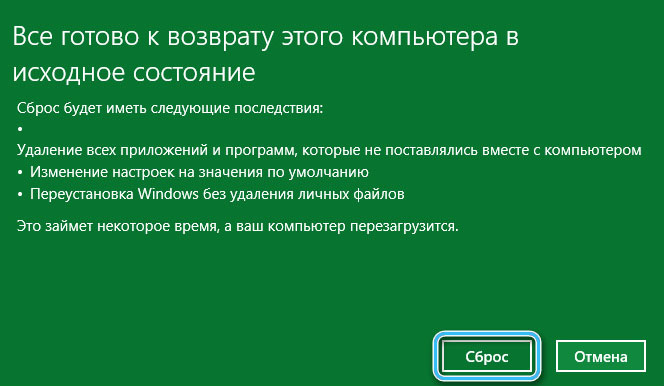
Aktualizace pomocí MediaCreationTool
Spuštění nástroje pro vytváření médií umožňuje instalovat aktualizace ručně. Tento program si můžete stáhnout v kanceláři. Web Microsoft.
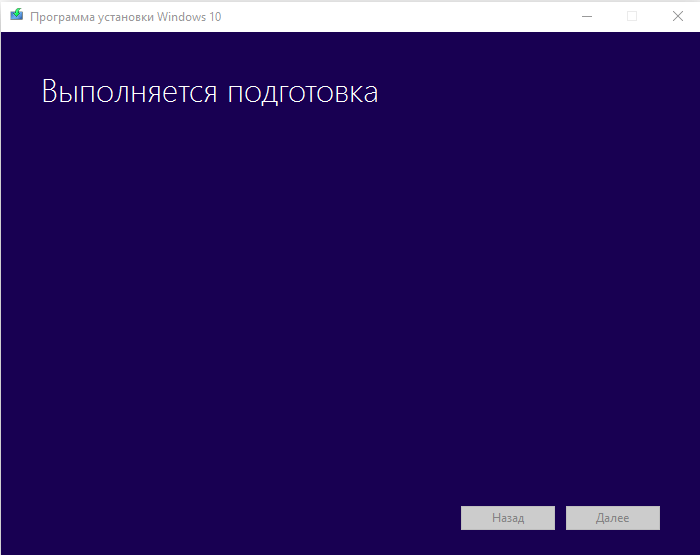
Po spuštění vyberte „Aktualizovat tento počítač nyní“ a nástroj si aktualizaci stáhne automaticky a obchází aktualizační centrum.
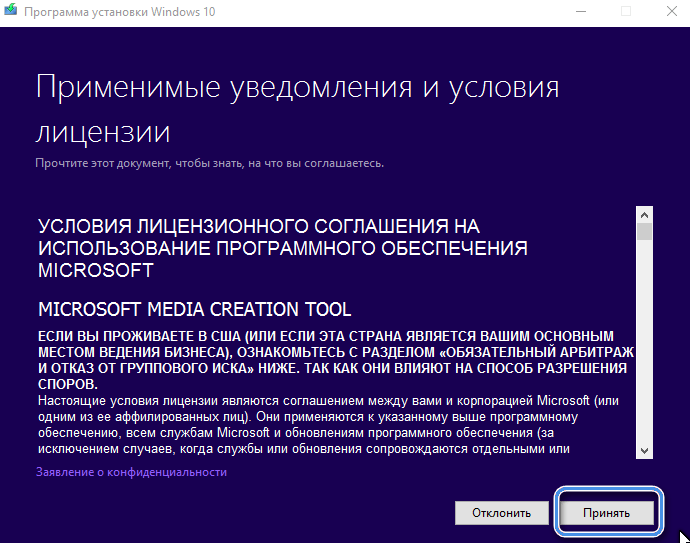
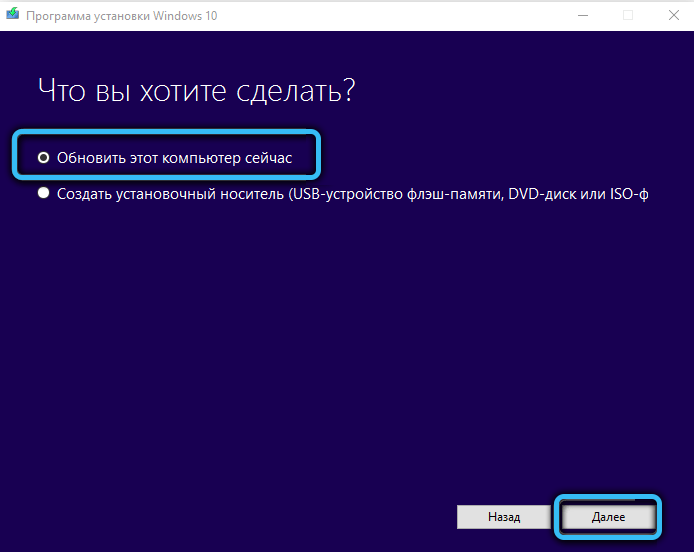
Předání aktualizace problému
Pokud všechny předchozí kroky nepomohly, můžete odmítnout nainstalovat aktualizaci a pracovat v aktualizovaném systému. Chcete -li to provést, musíte si stáhnout nástroj "Wushowhide.Diagcab "spusťte to. Otevřete okno s nápisem „Zobrazit nebo skrýt aktualizaci“. Vyberte „navíc“ a odstraňte kříž z bodu „Automaticky aplikovat opravy“.
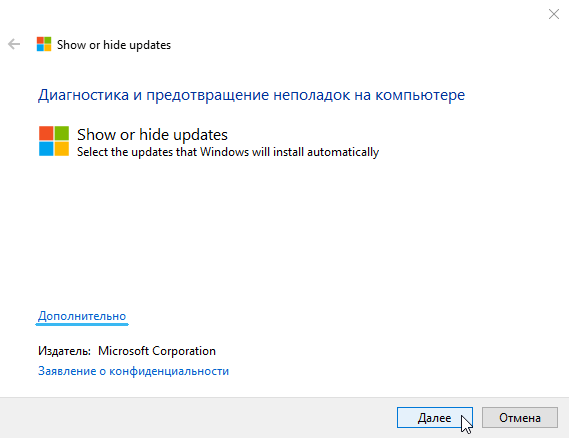
Nějakou dobu poté, co program zaznamená OS, klikněte na tlačítko „Skrýt aktualizace“ a najděte aktualizaci založenou na problému v seznamu, který se otevře. Program vás ušetří před nepříjemnou aktualizací a umožní vám spuštění oken i bez něj.
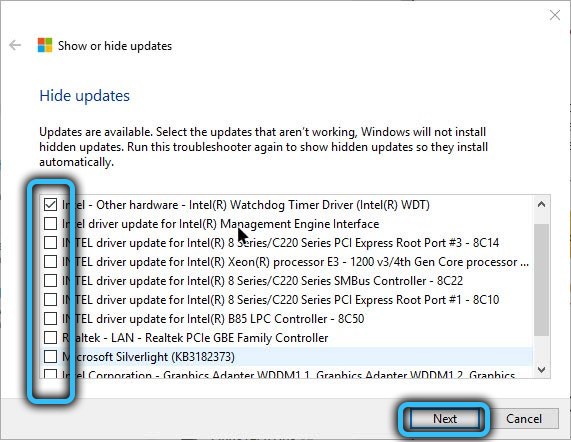
Zda se na vašem počítači objevila chyba 0x800f020b? Jak se vám to podařilo opravit? Sdílejte své zkušenosti v komentářích.
- « Metody eliminace chyb 2148204812
- 5 Efektivní metody pro opravu chyby aplikace 0xe0434352 v systému Windows 10/11 »

